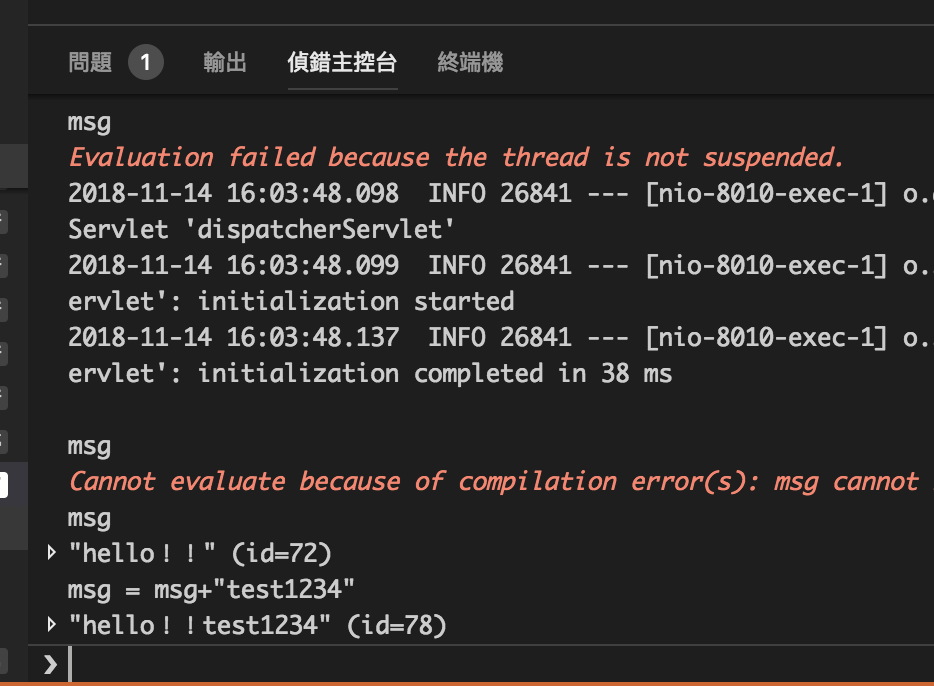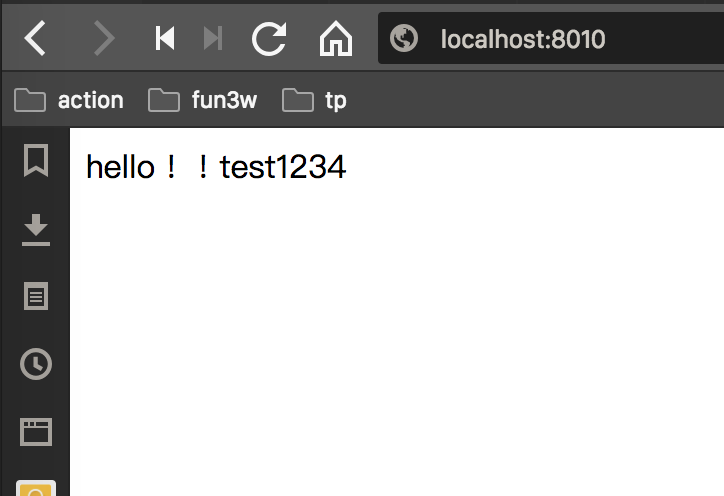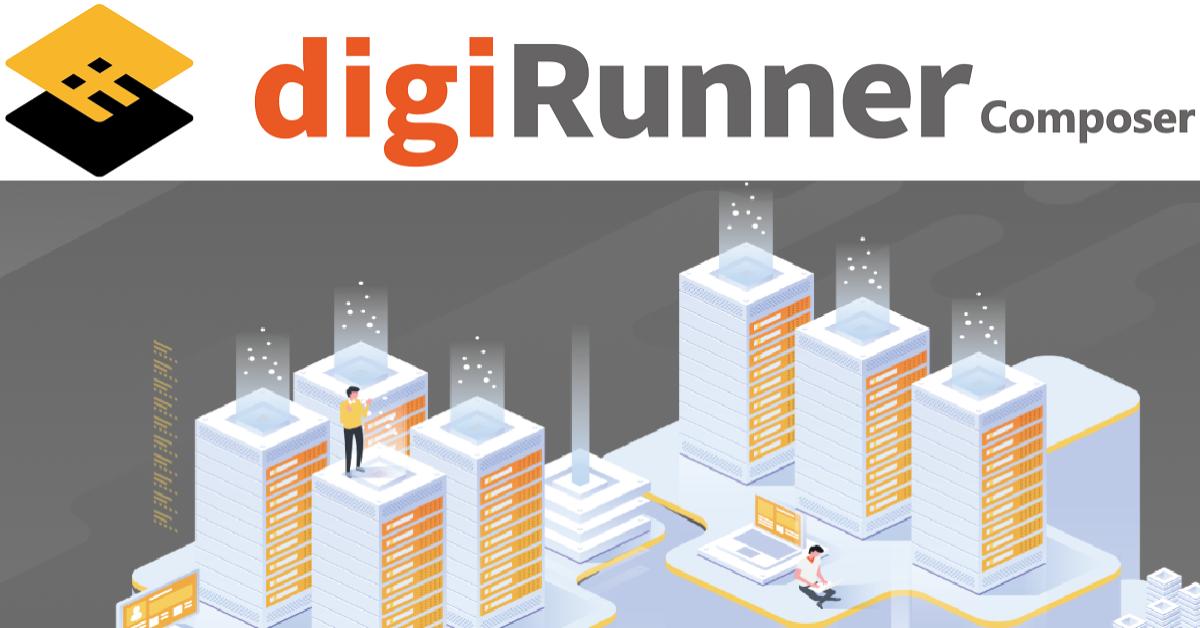Visual Studio Code
Spring Boot Java
debug
[Visual Studio Code] Spring Boot Java專案測試DEBUG
2018/11/26 14:38:06
0
3058
[Visual Studio Code] Spring Boot Java專案測試DEBUG
| 簡介 |
本文將介紹如何在Visual Studio Code環境使用Debugger for Java進行除錯 |
| 作者 |
湯菀鈺 |
前言
Debugger for Java是一套以Java Debug Server為基礎的Visual Studio Code的外掛套件,提供使用者在Visual Studio Code環境下進行迅速地進行Java 程式除錯,同時它也提供良好的 Language Support for Java by Red Hat。本文將介紹如何在VS Code 使用此套件進行Java 除錯。
安裝Java Extension Pack vscjava.vscode-java-pack套件
安裝Java Extension Pack vscjava.vscode-java-pack套件,此套件會安裝包含Debugger for Java等相關java開發會用到的相關工具。
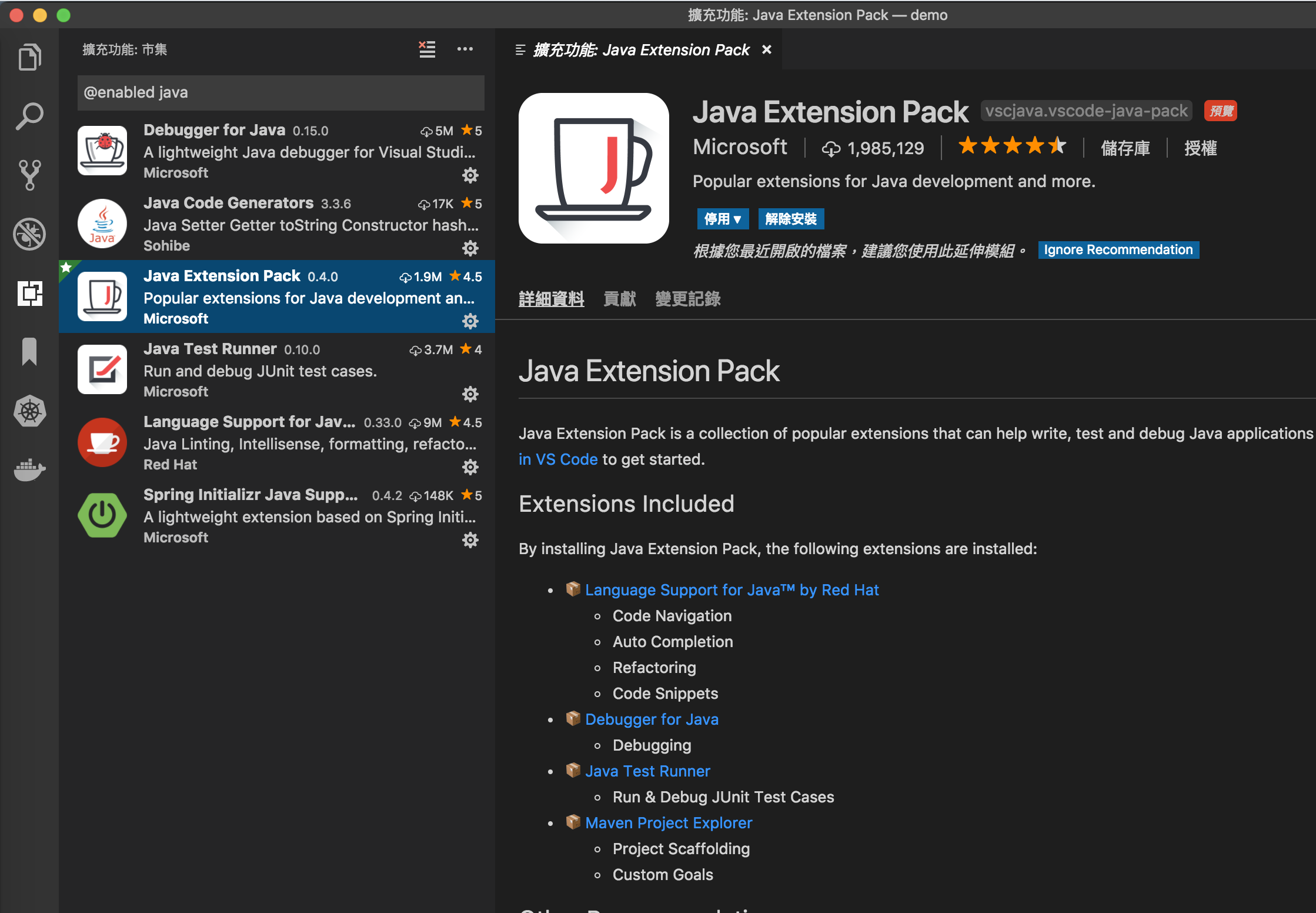
啟動JAVA DEBUG模式
開啟建置好的 spring boot 專案 資料夾
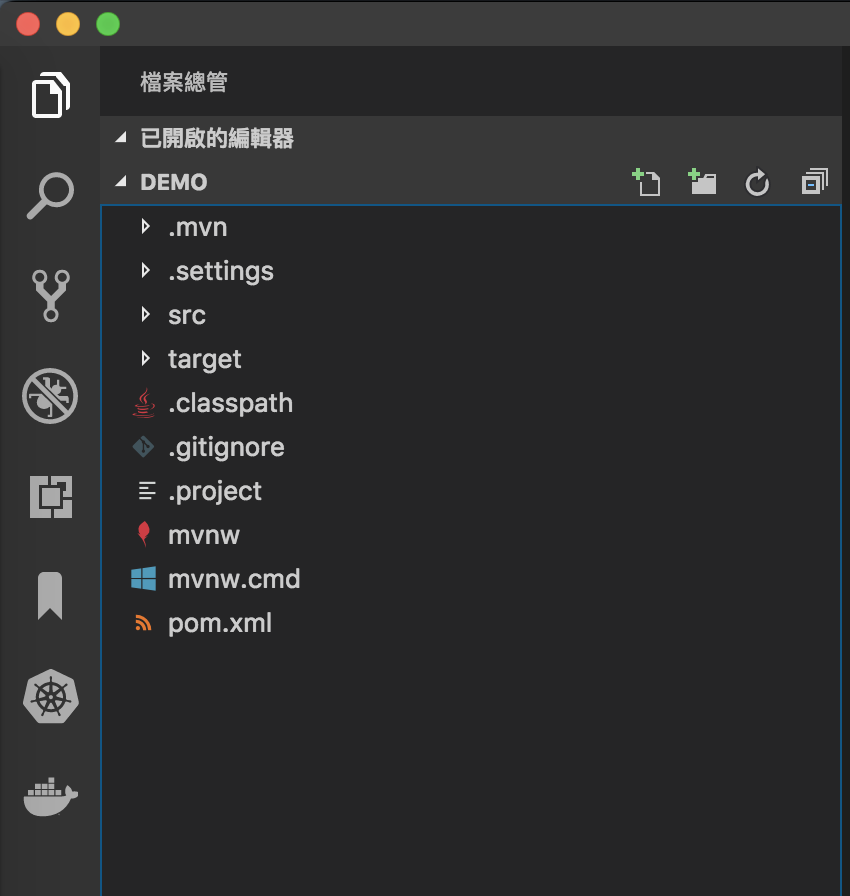
左方選擇 java debug 圖示介面後,在[偵錯]下拉選項中選擇[新增組態]。
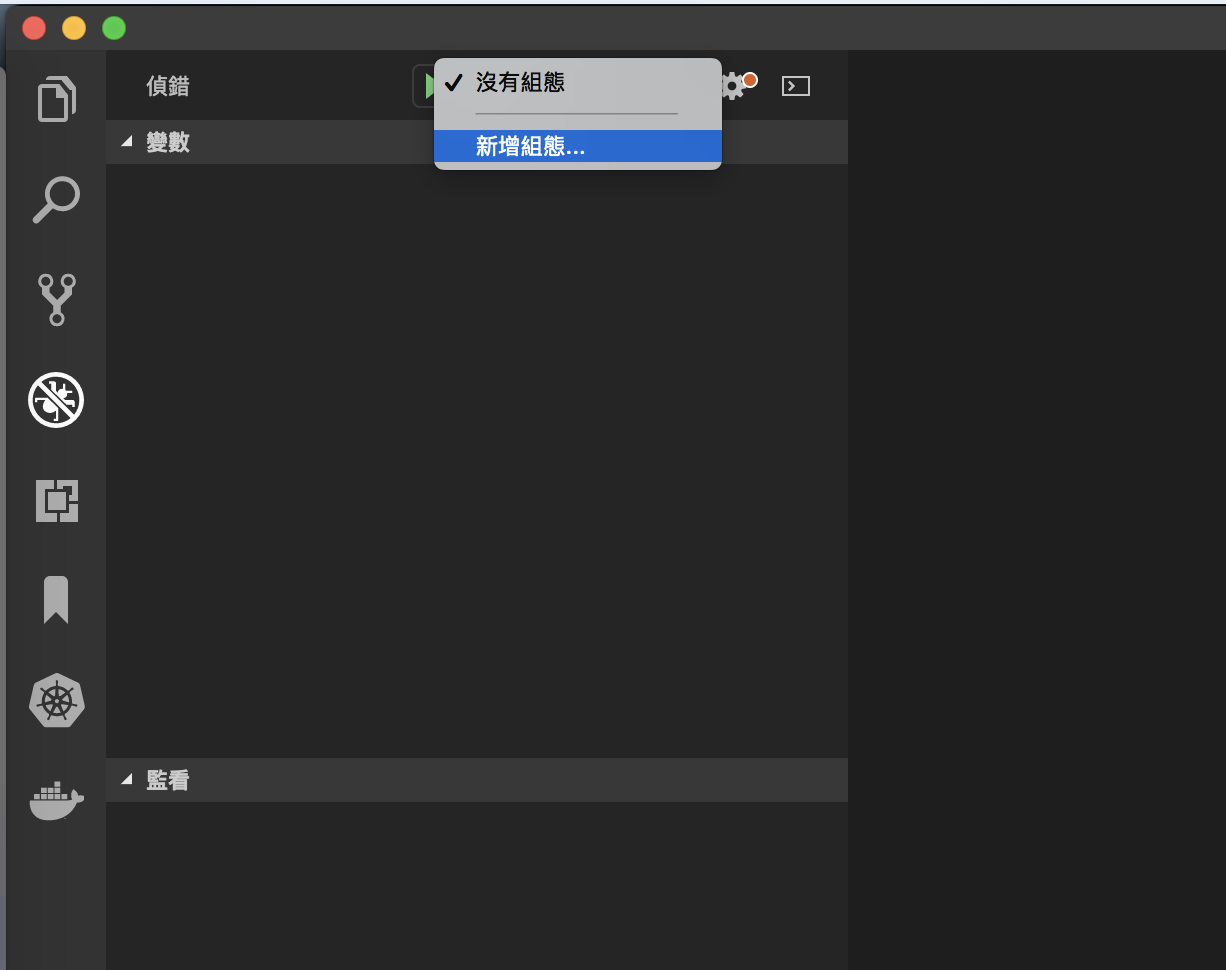
選取環境:java
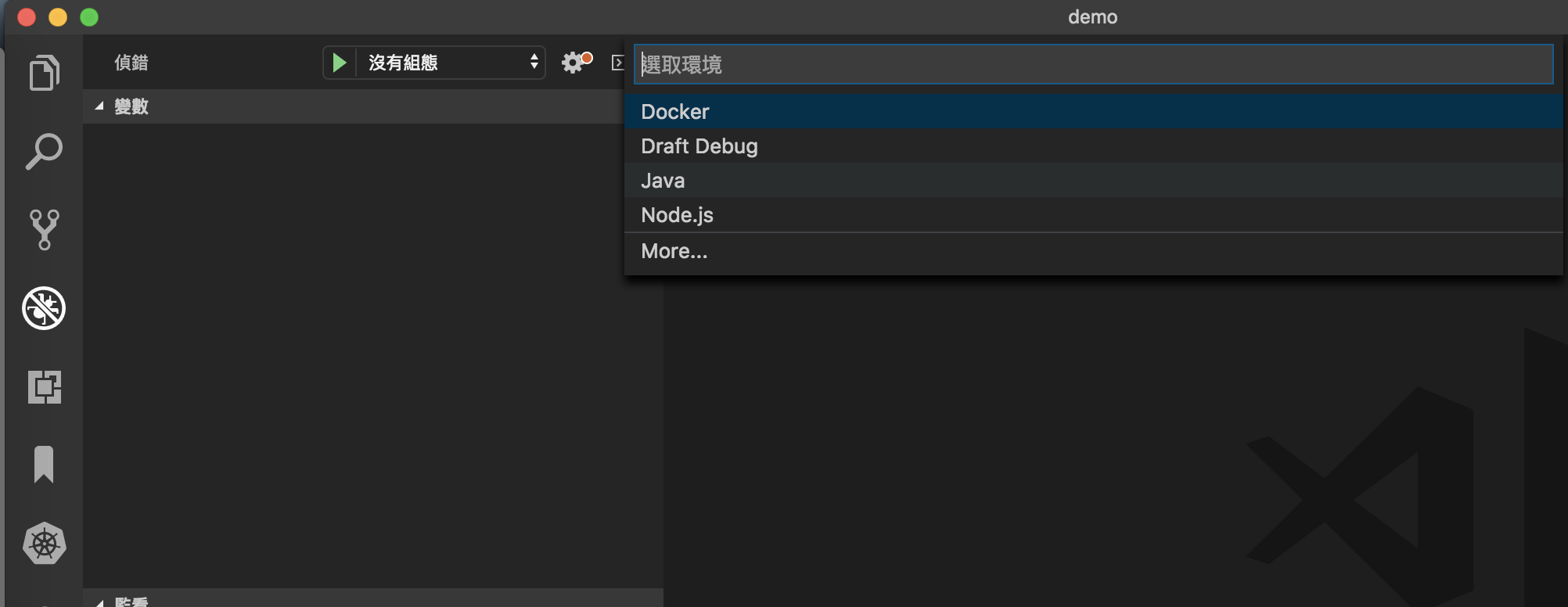
在[偵錯]下拉選項中增加了幾個 java debug 組態,在這裡我們選擇 Spring Boot 的 Application 做為啟動模式。
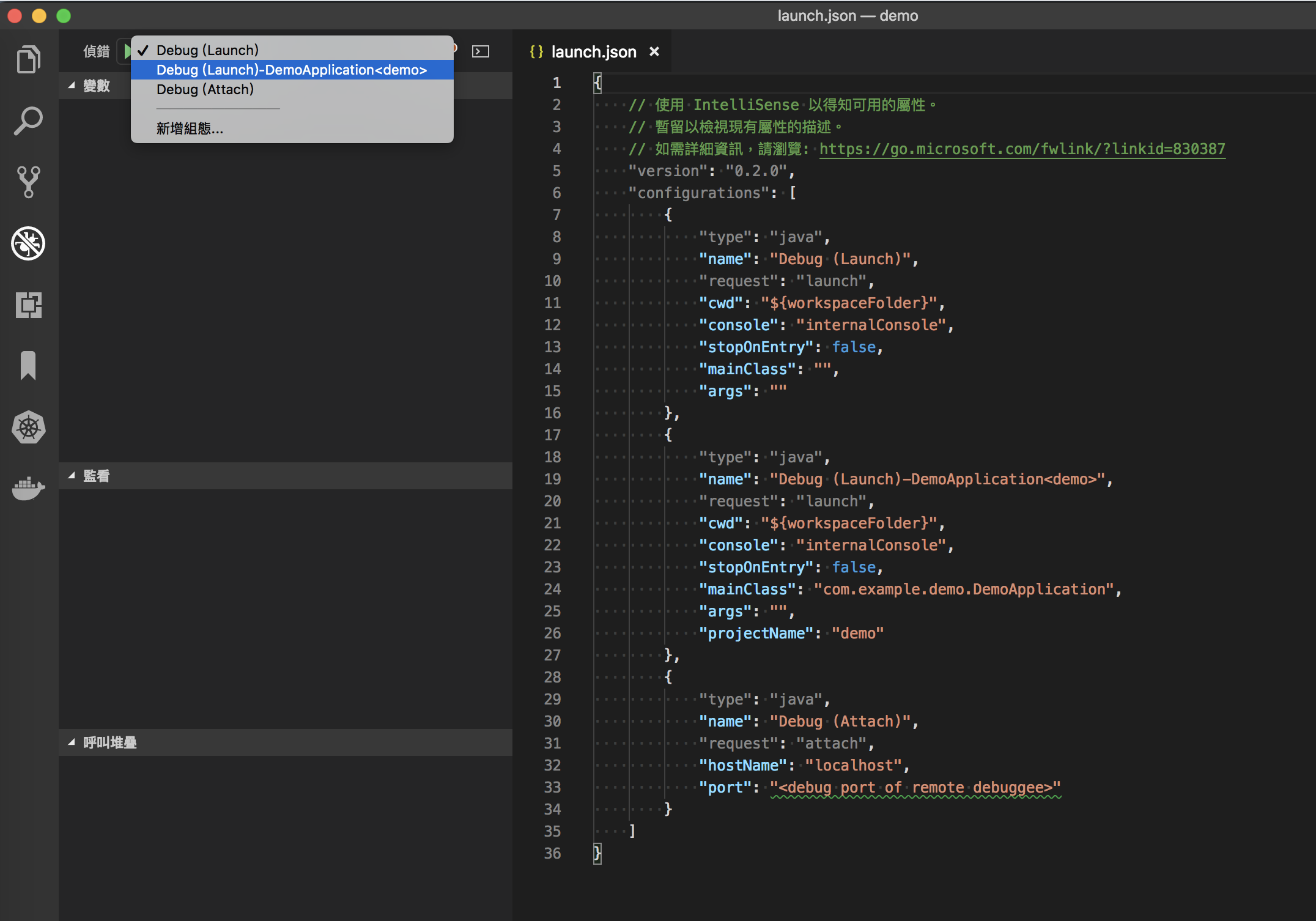
按 [偵錯]的綠色鍵頭進入debug模式
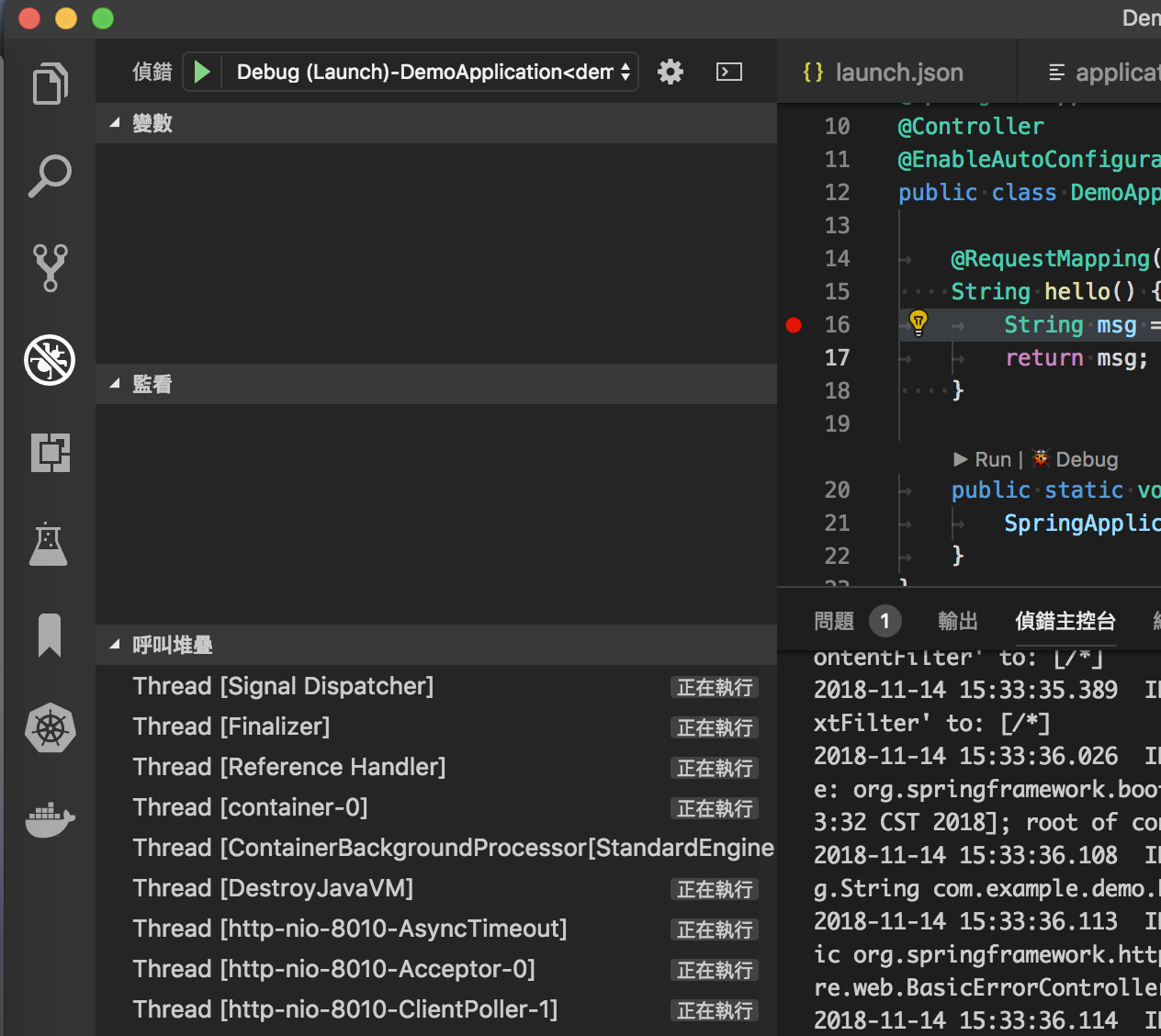
中斷點DEBGU
在編輯介面可以增加中斷點,左下方中斷點介面可調整中斷點狀態。
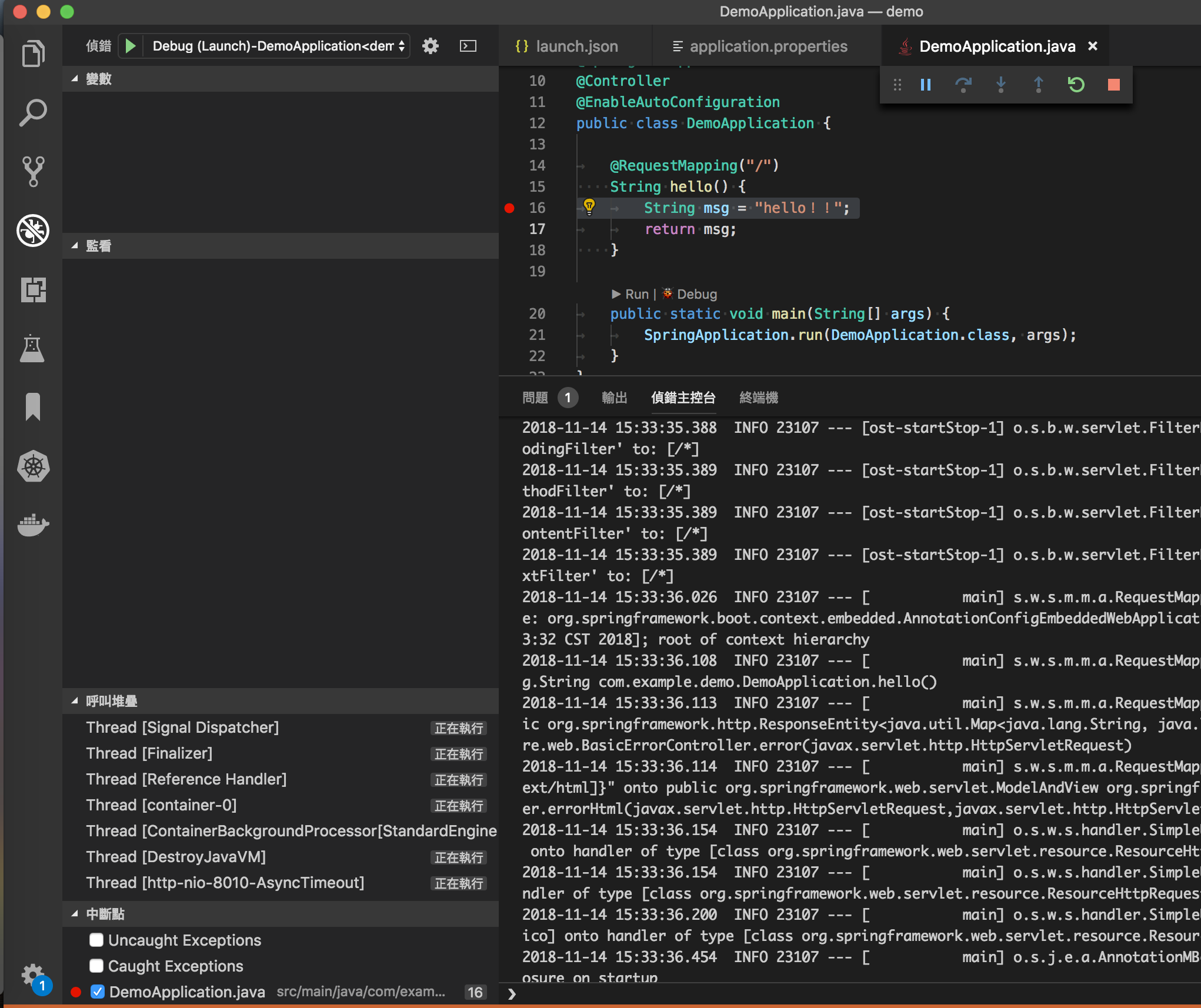
DEBUG 控制面版
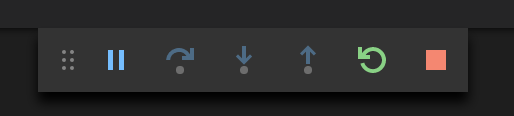
[變數介面]檢示參數
程式進行中若有變數產生,也可以在左方[變數]介面檢視變數狀態與內容。
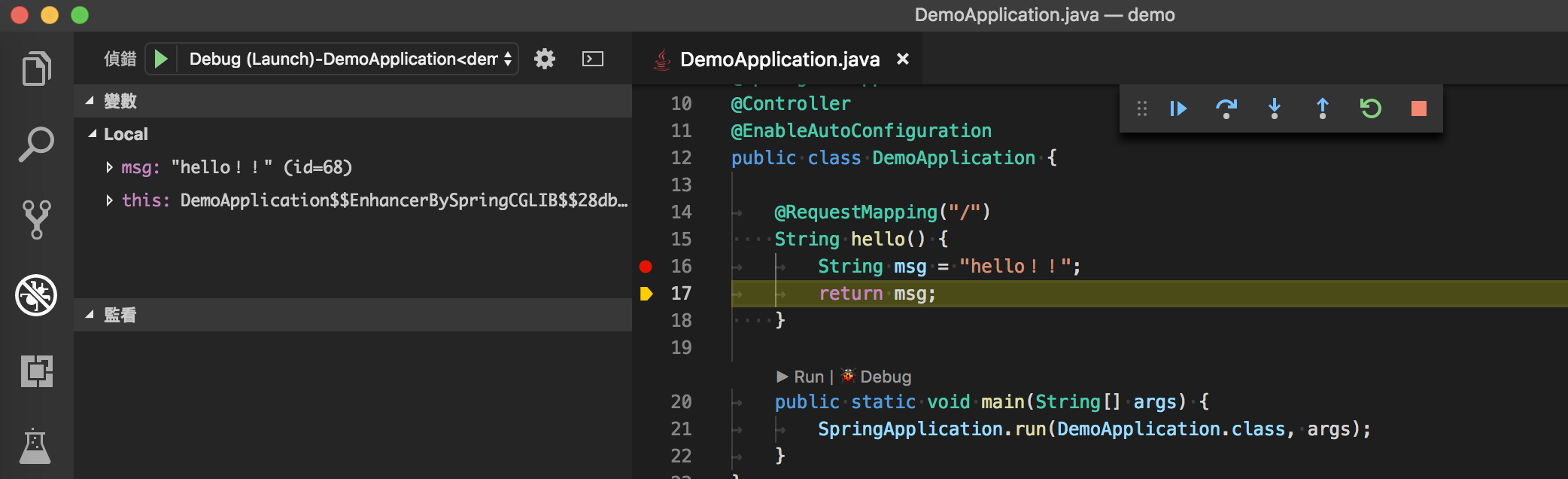
左方[監看]介面可自行增加想檢視的變數。
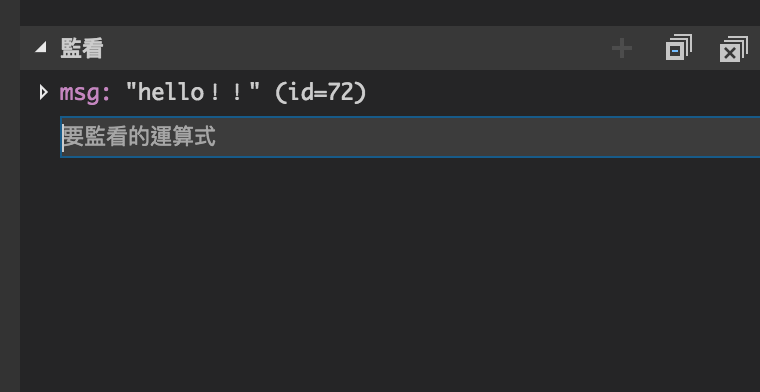
[偵錯主控台]即時下指令DEBUG
在[偵錯主控台]下方指令區可以指接輸入java語法檢示程式行進中的參數